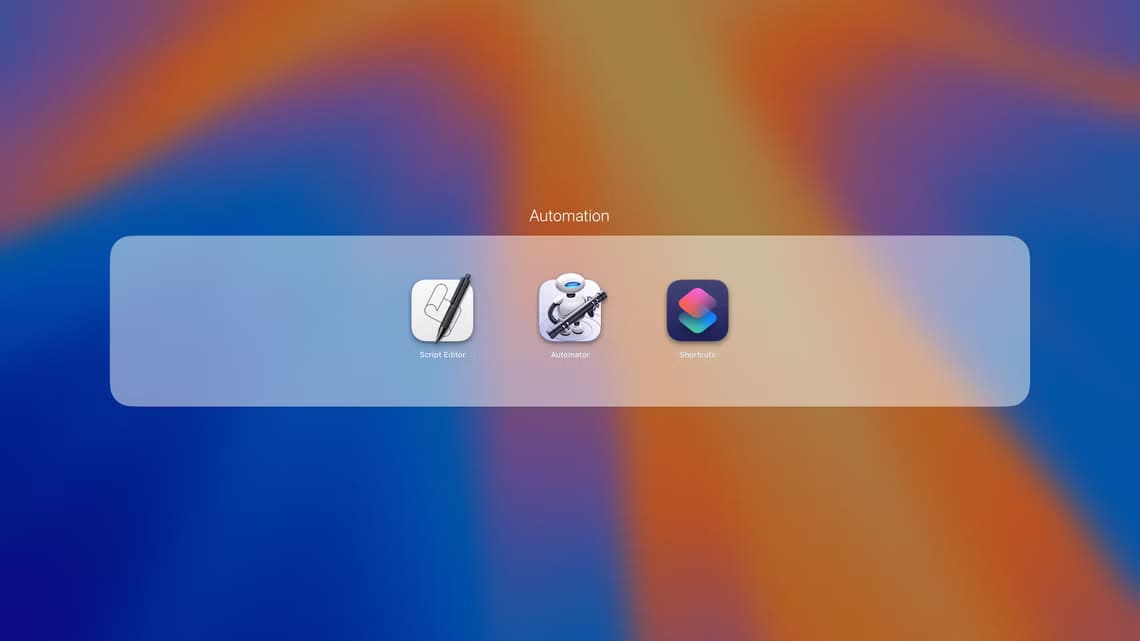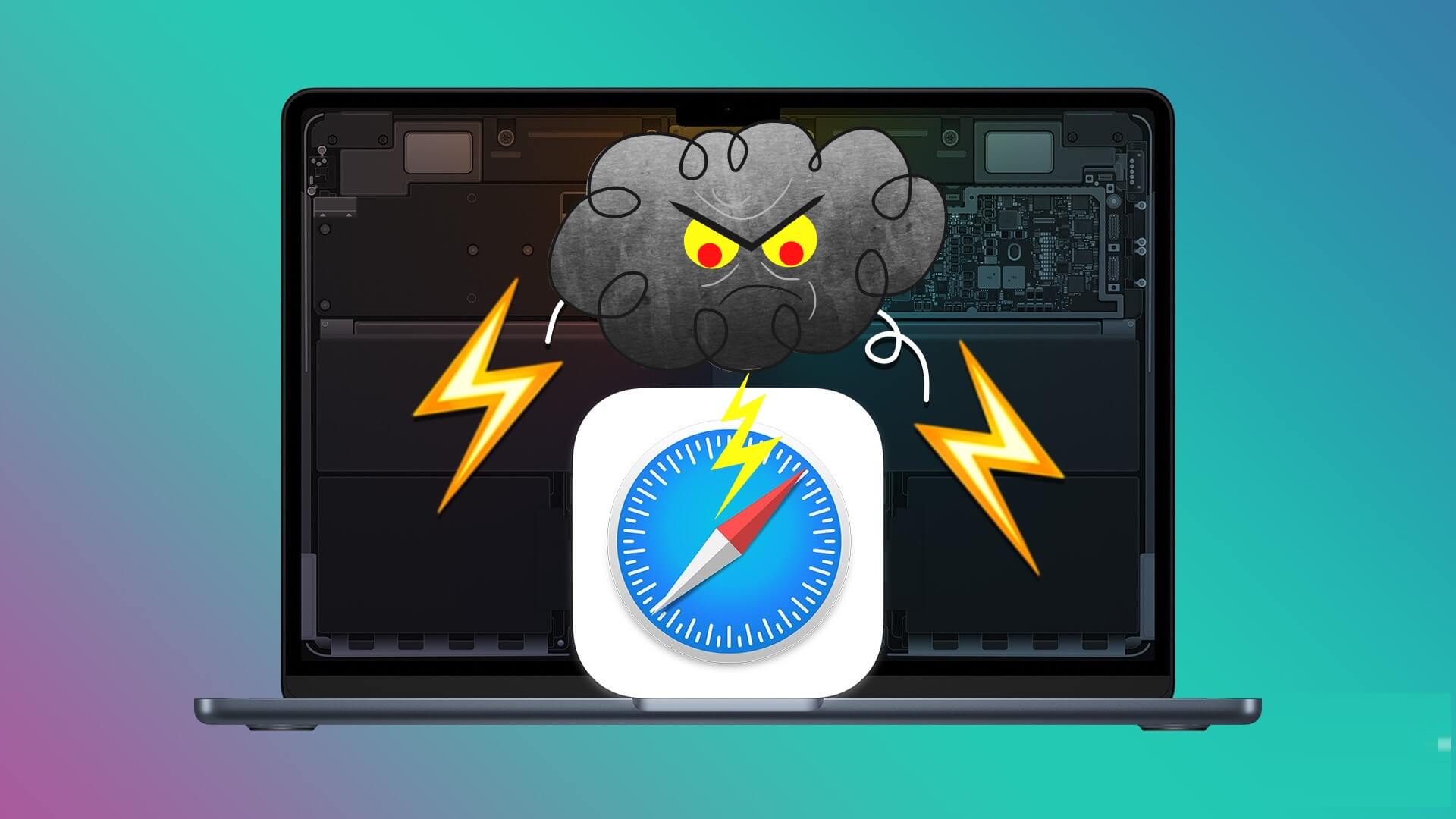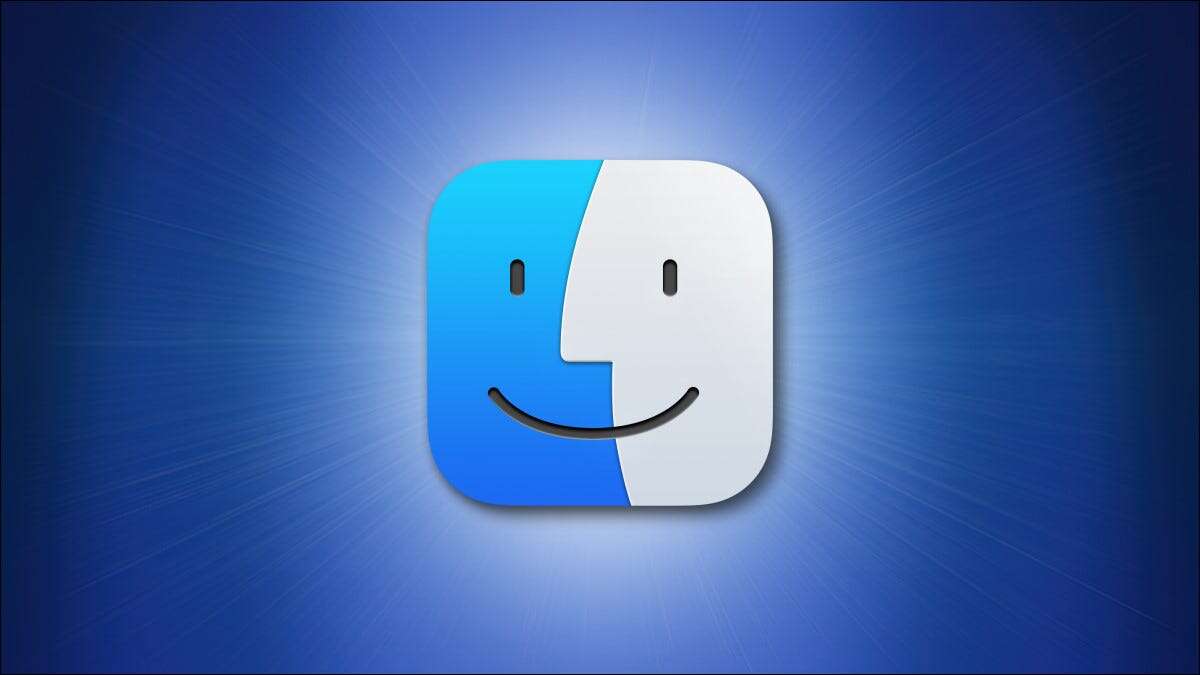Apple Pages è Editor di documenti integrato versatile per Mac. Puoi utilizzare questo elaboratore di testi per creare documenti, libri, curriculum, poster e altro ancora. Tuttavia, quando si tratta di gestire documenti importanti, si perde una caratteristica importante: l'aggiunta di una firma. La mela ha bisogno Aggiungi la funzione di firma digitale a Pages per il tuo documento. Questa guida ti mostrerà una soluzione rapida per inserire facilmente una firma in Apple Pages utilizzando l'app Anteprima su macOS.
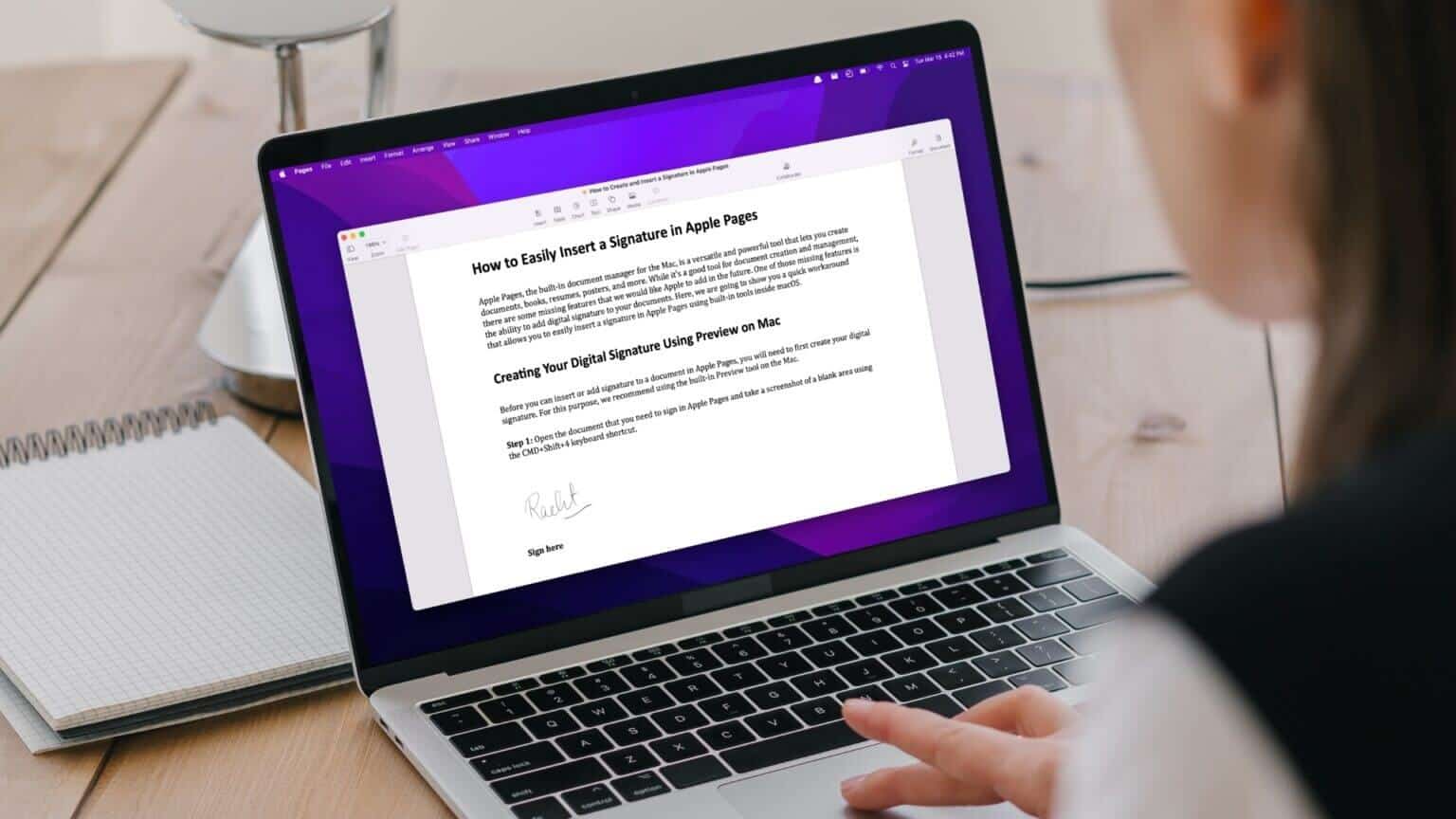
Crea la tua firma digitale utilizzando Anteprima su MAC
Prima di poter inserire o aggiungere una firma a un documento in Apple Pages, devi prima creare la tua firma digitale. L'app Anteprima su macOS ti consente di farlo con facilità.
Passo 1: Apri il documento di cui hai bisogno per accedere a Apple Pages e fai uno screenshot di un'area vuota con la scorciatoia da tastiera CMD + Maiusc + 4.
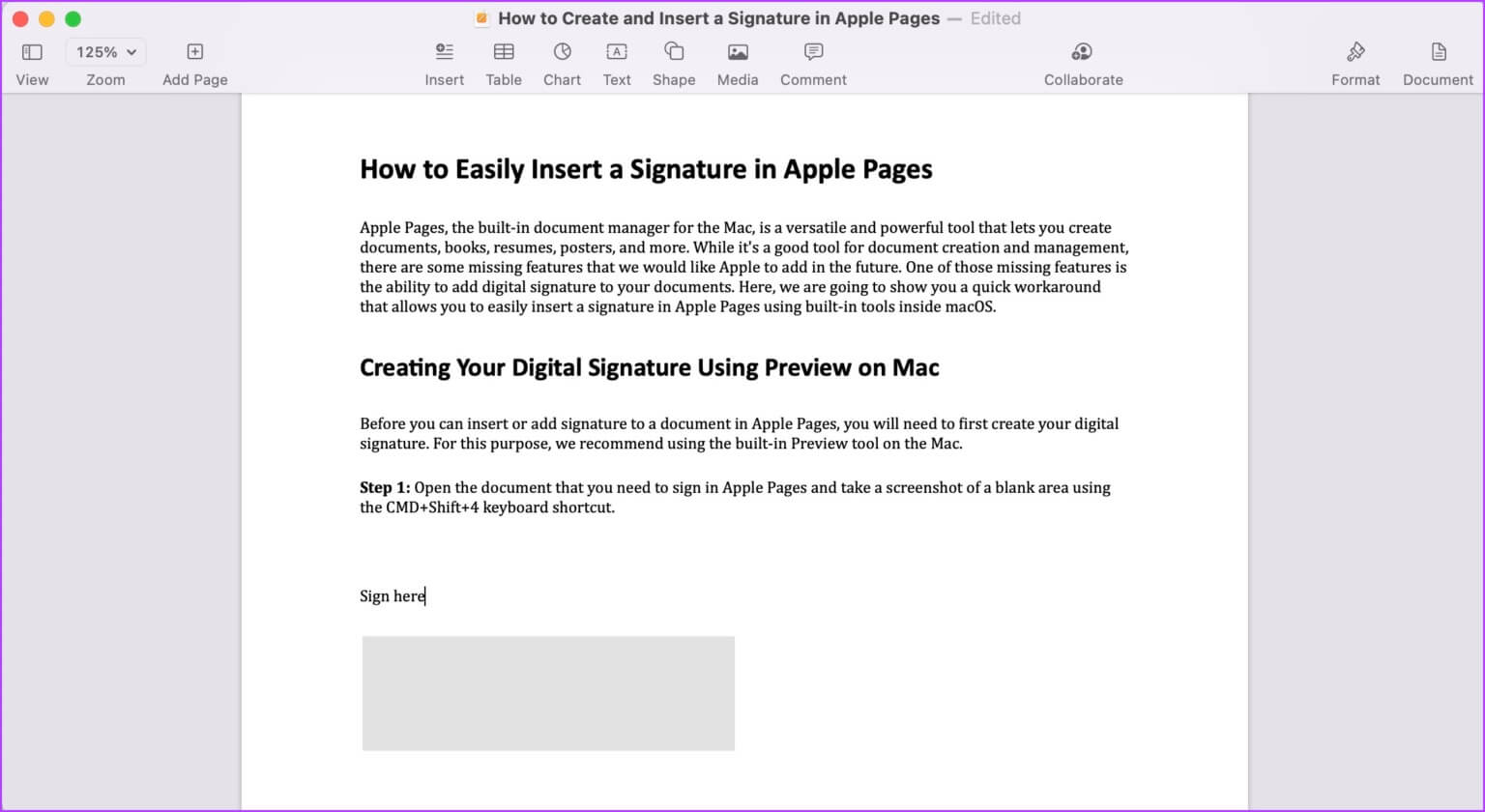
Passo 2: Fare doppio clic sullo screenshot per aprirlo in anteprima e fare clic sul pulsante Mostra barra degli strumenti di markup.
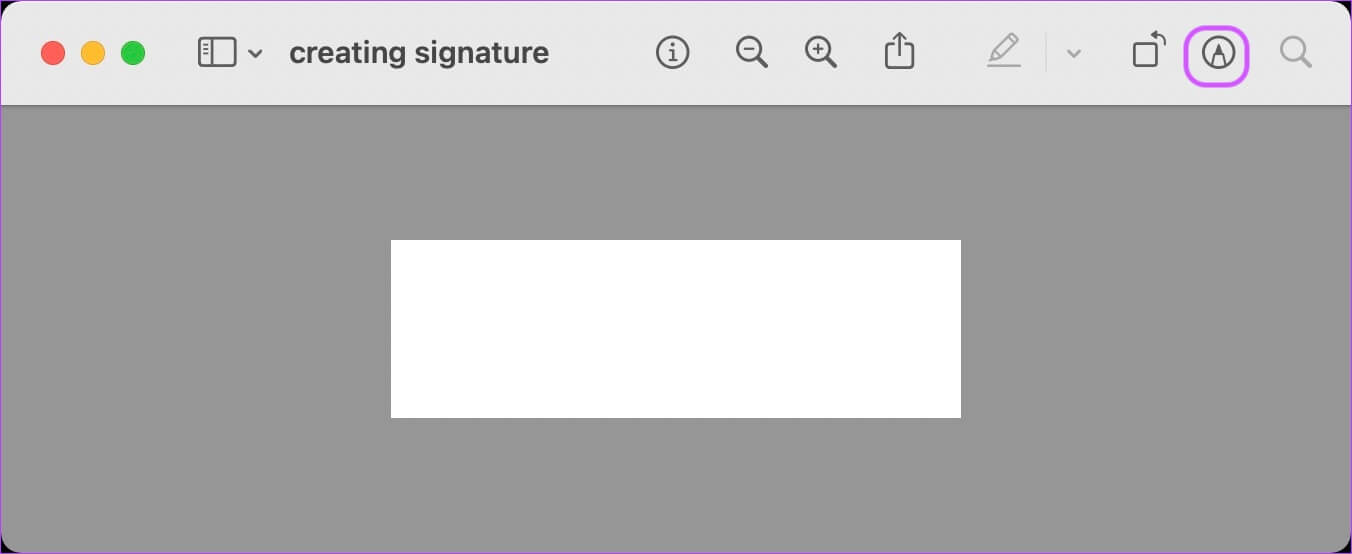
Passaggio 3: Fai clic sullo strumento firma e vedrai tre diverse opzioni per creare la tua firma. Puoi: - Creare la tua firma utilizzando il trackpad -
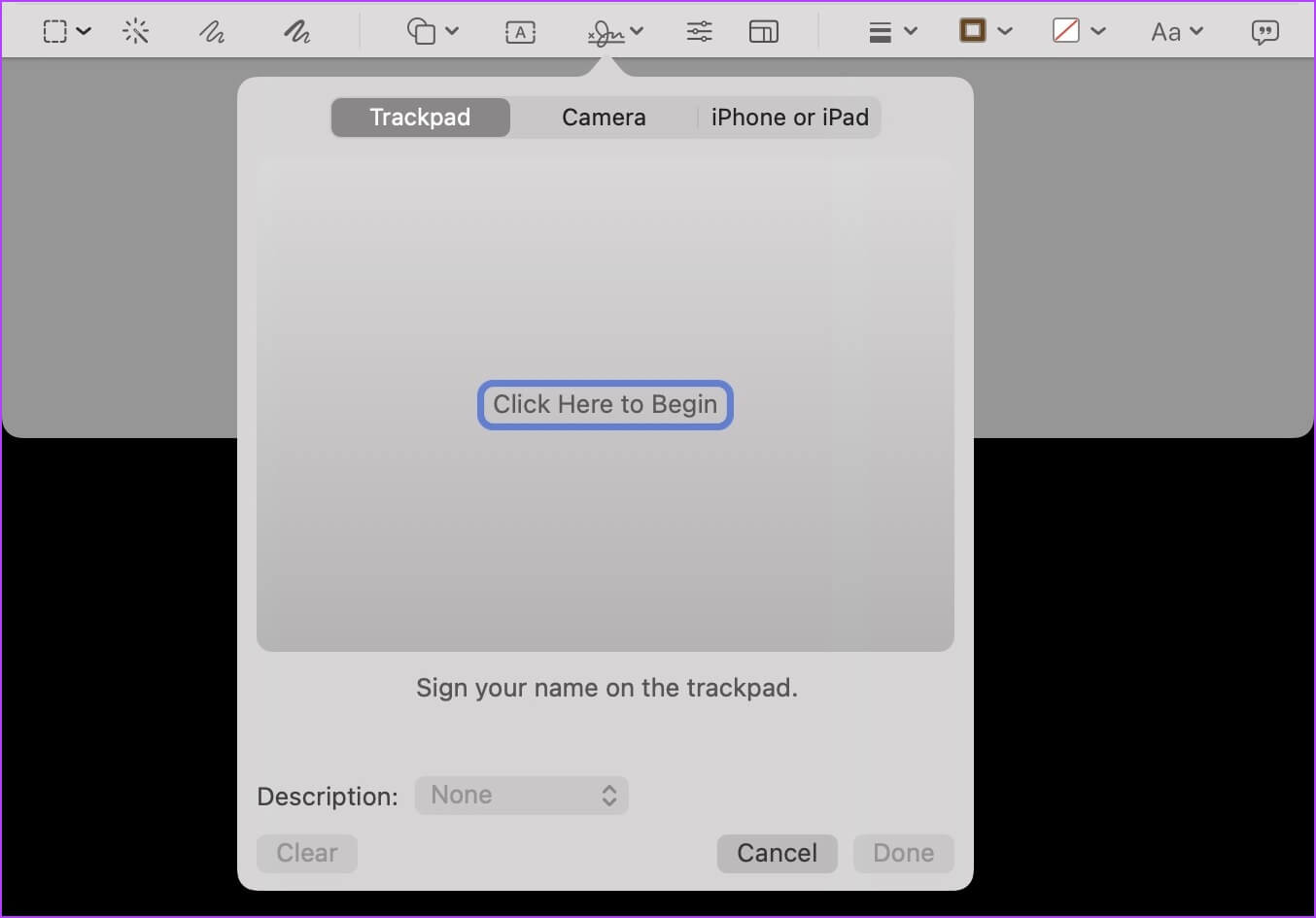
Mentre mostreremo tutti e tre i metodi di seguito, sappi che ci vuole un grande sforzo per ottenere una scansione chiara della tua firma usando la fotocamera del tuo Mac. Dovresti usare questa funzione solo se hai un Mac più recente con webcam 1080p. Inoltre, assicurati di avere buone condizioni di luce ambientale quando utilizzi questa funzione.
Allo stesso modo, usa la seconda opzione solo se hai una Apple Pencil e un iPad. Creare la tua firma usando il dito su iPhone e iPad produce più o meno lo stesso risultato dell'utilizzo di un trackpad. Tieni presente che questa funzione funzionerà solo se tutti i dispositivi sono registrati con lo stesso ID Apple.
Crea la tua firma usando il trackpad
Passo 1: Fare clic sul pulsante "Fai clic qui per iniziare" per iniziare.
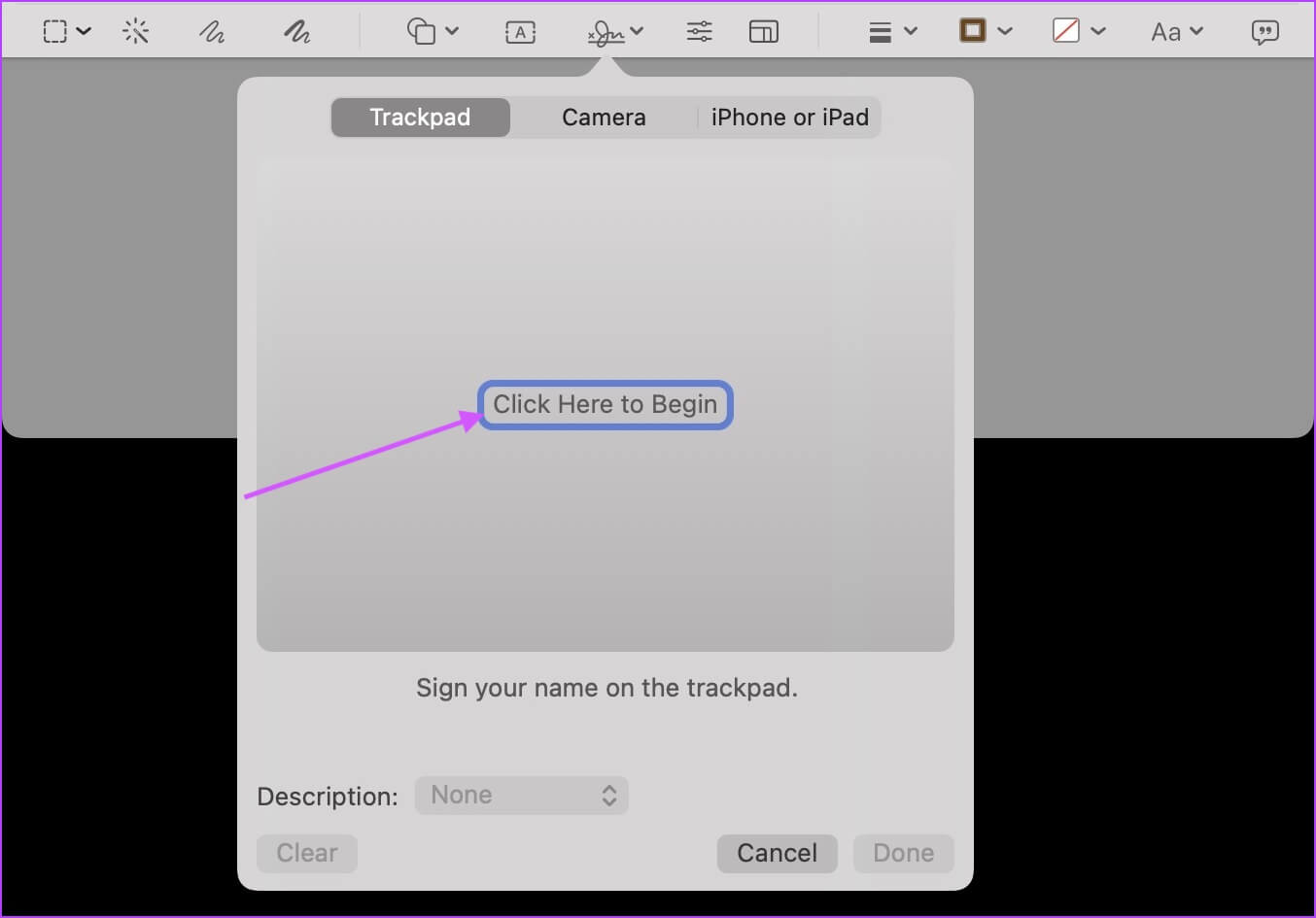
Passo 2: Digita la tua firma utilizzando il trackpad e premi un tasto qualsiasi. Potrebbero essere necessari alcuni tentativi per ottenere una buona firma, quindi continua a provare finché non sei soddisfatto del risultato. Quando sei soddisfatto, tocca Fine per salvarlo.
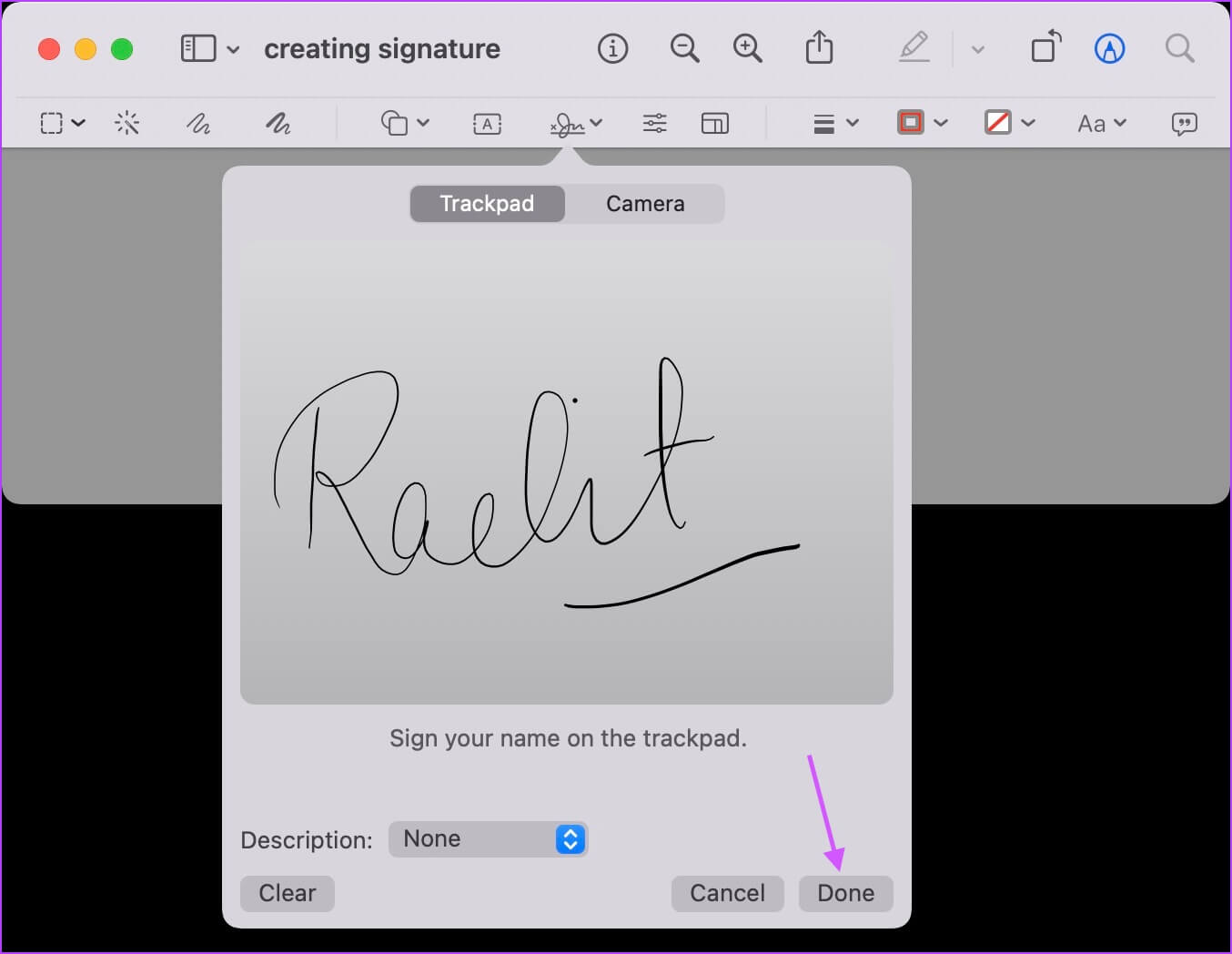
Crea la tua firma con la fotocamera
Passo 1: Firma il tuo nome su un foglio bianco e preparalo per essere scansionato.
Passo 2: Seleziona l'opzione Fotocamera, quindi tieni la carta in modo che la tua firma sia visibile alla fotocamera. Una volta che la fotocamera ha riconosciuto la firma, fare clic sul pulsante Fine per salvarla.
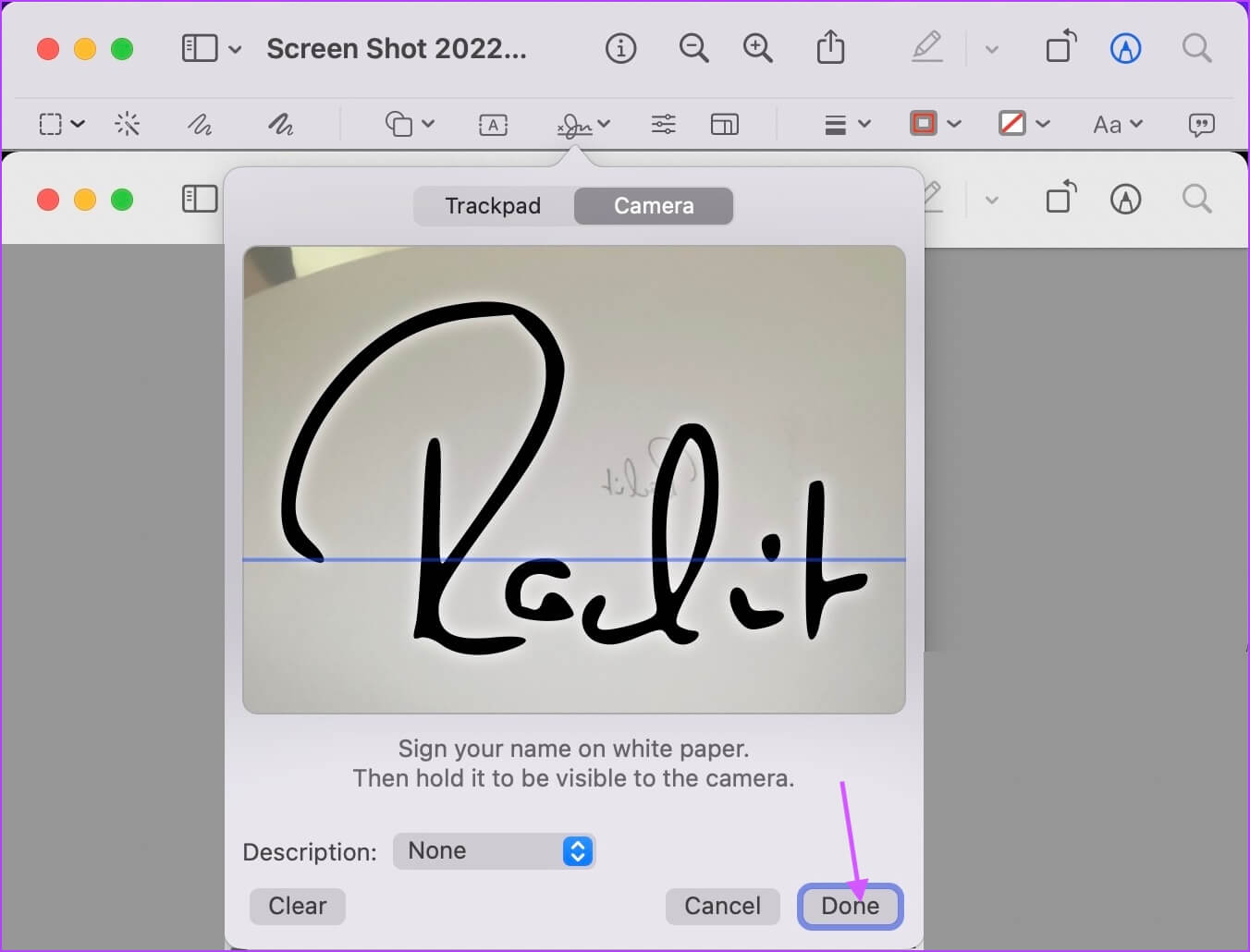
Crea la tua firma con iPhone o iPad
Passo 1: Tieni il tuo iPhone o iPad a portata di mano e seleziona l'opzione "iPhone o iPad" sul tuo Mac. Qui, tocca l'opzione Seleziona dispositivo e scegli il tuo dispositivo.
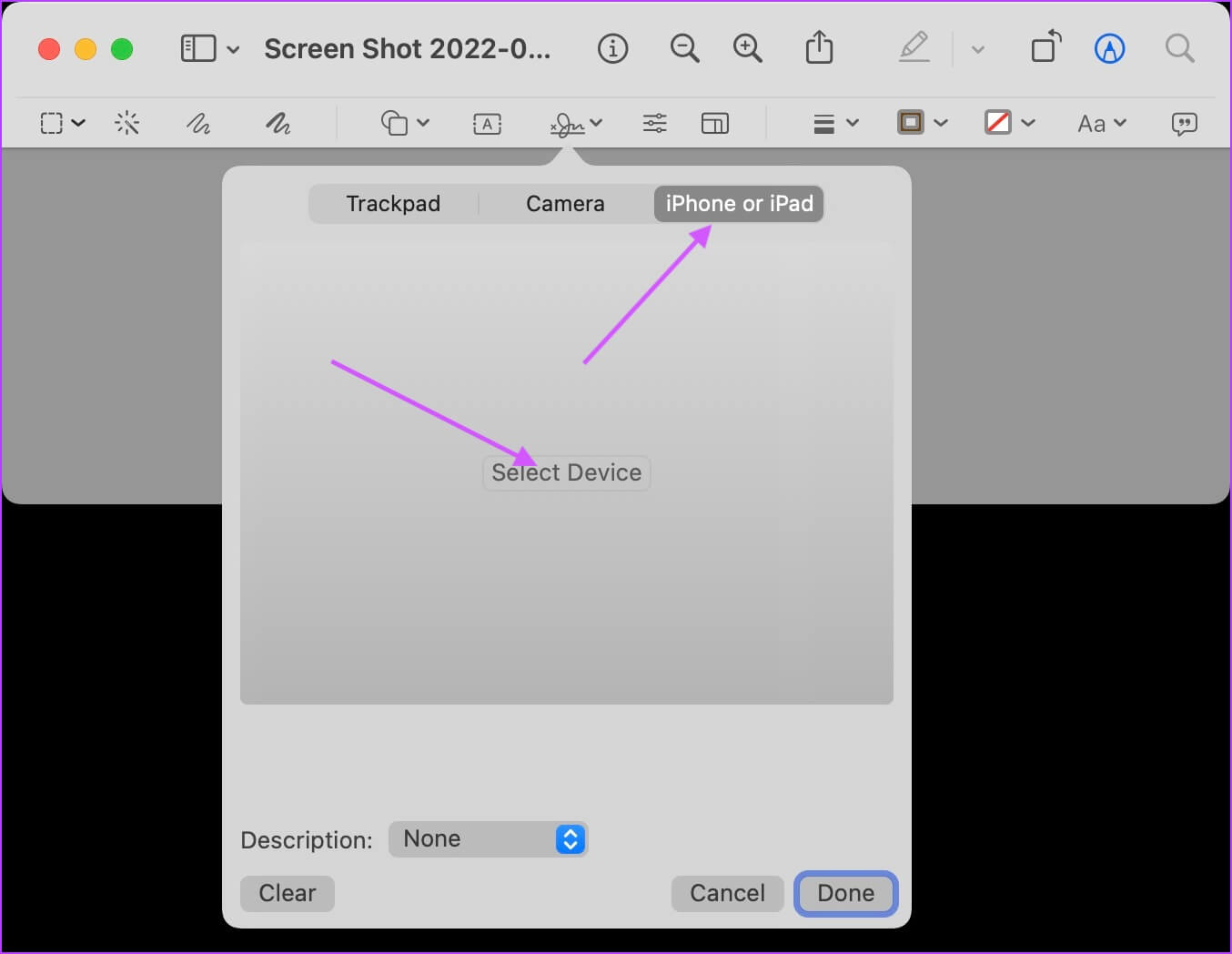
Passo 2: Il campo della firma si aprirà automaticamente sul tuo iPhone o iPad. Usa la tua Apple Pencil o il dito per firmare.

Passaggio 3: Una volta visualizzato sul tuo Mac, fai clic sul pulsante Fine per salvarlo.
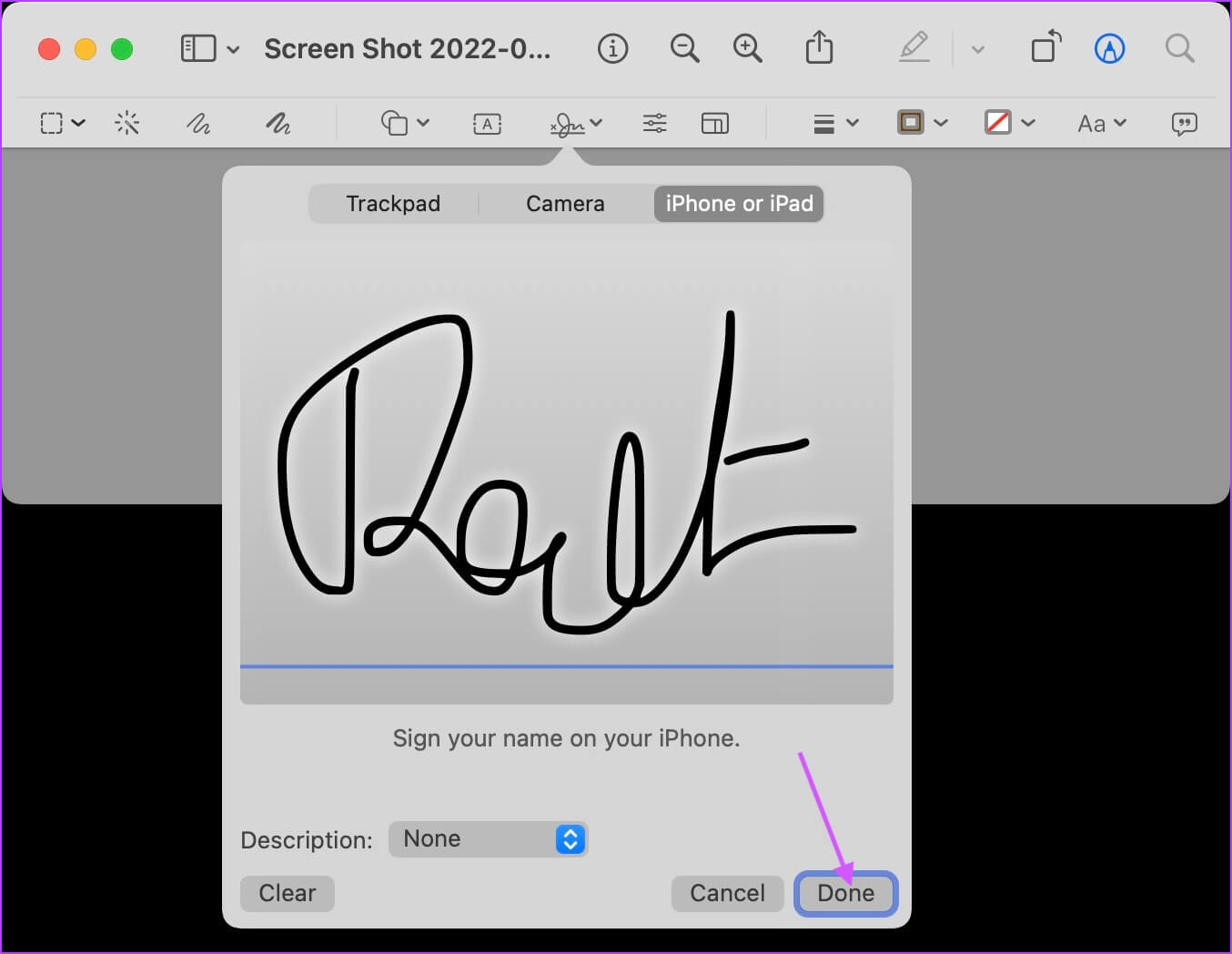
Aggiungi firma allo screenshot
Passo 1: Fare clic sullo strumento firma e quindi sulla firma salvata per aggiungerla allo screenshot.
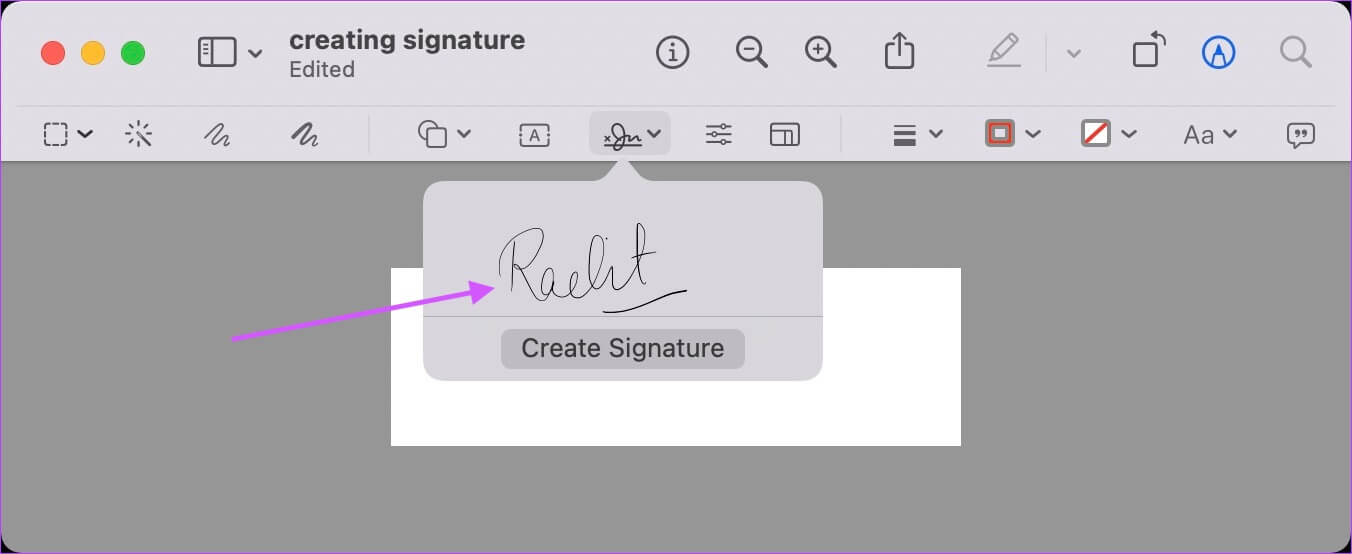
Passo 2: Usa i marcatori di bordo per ridimensionare e salvare la firma quando sei soddisfatto del risultato.
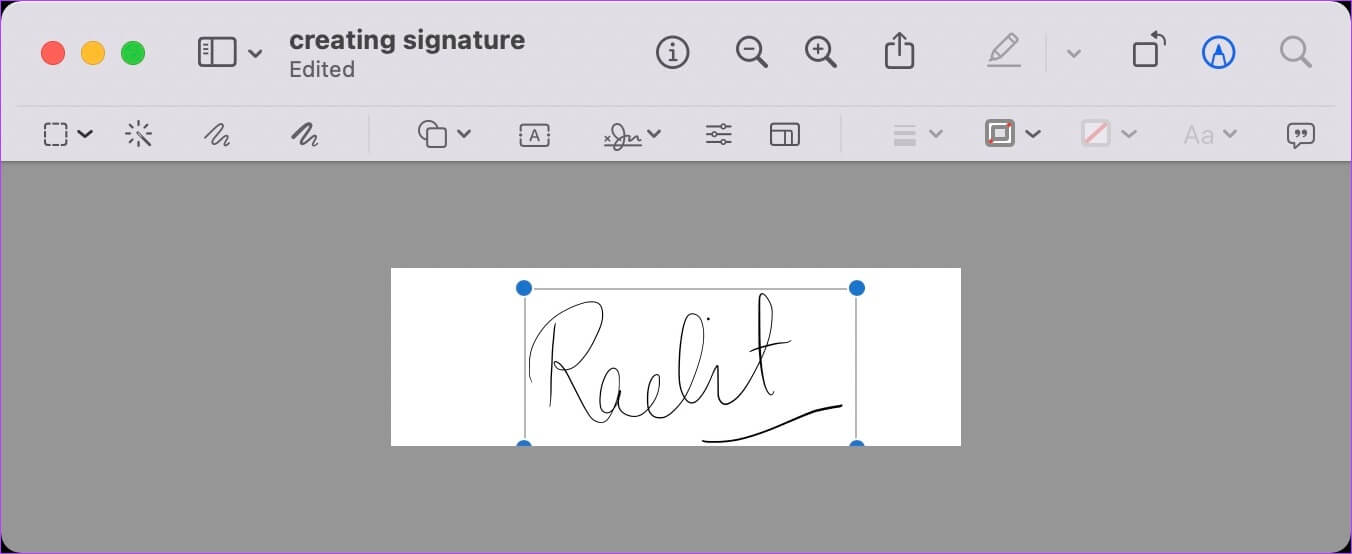
Inserisci la tua firma in Apple Pages
Ora che hai creato la tua firma, segui i passaggi seguenti per aggiungerla al documento di Apple Pages.
Passo 1: Apri il documento in Apple Pages e posiziona il cursore nel punto in cui desideri inserire la tua firma. Qui, vai su Media> Scegli.
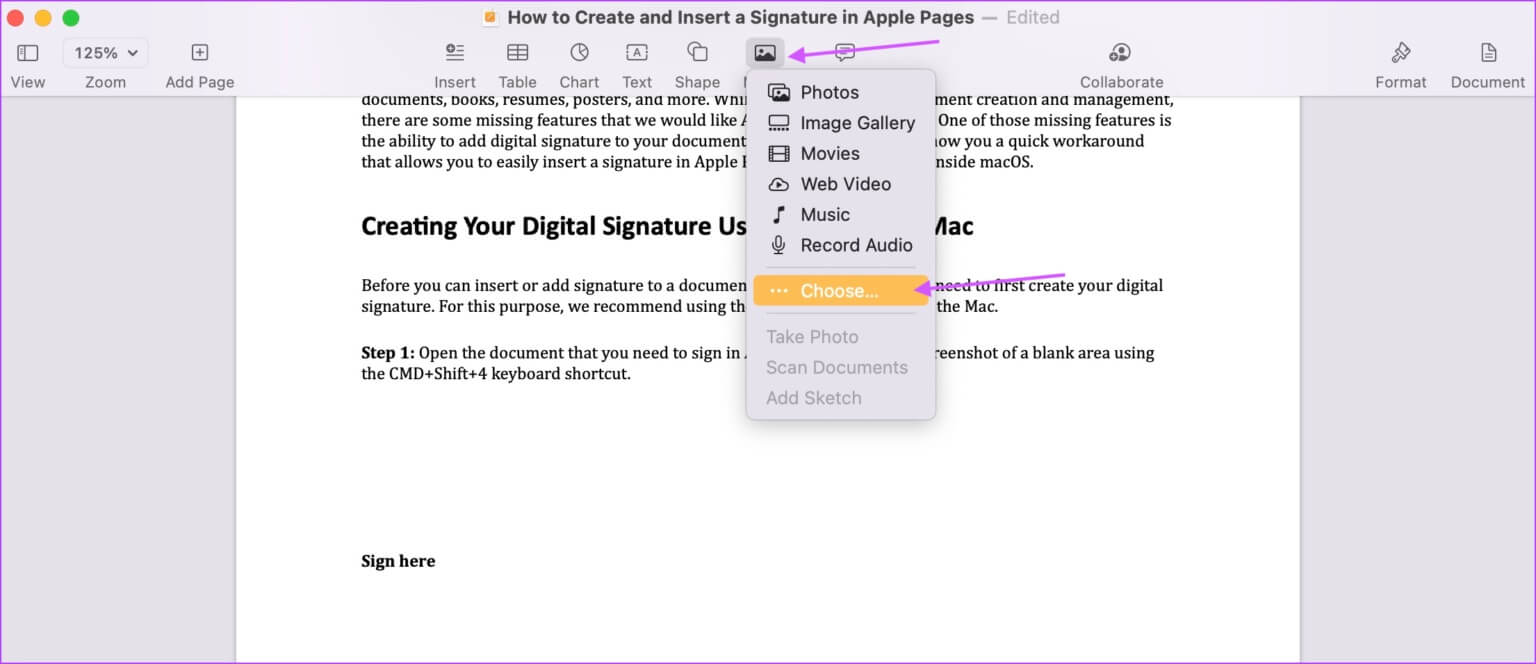
Passo 2: Seleziona il file della firma e fai clic sul pulsante Inserisci.
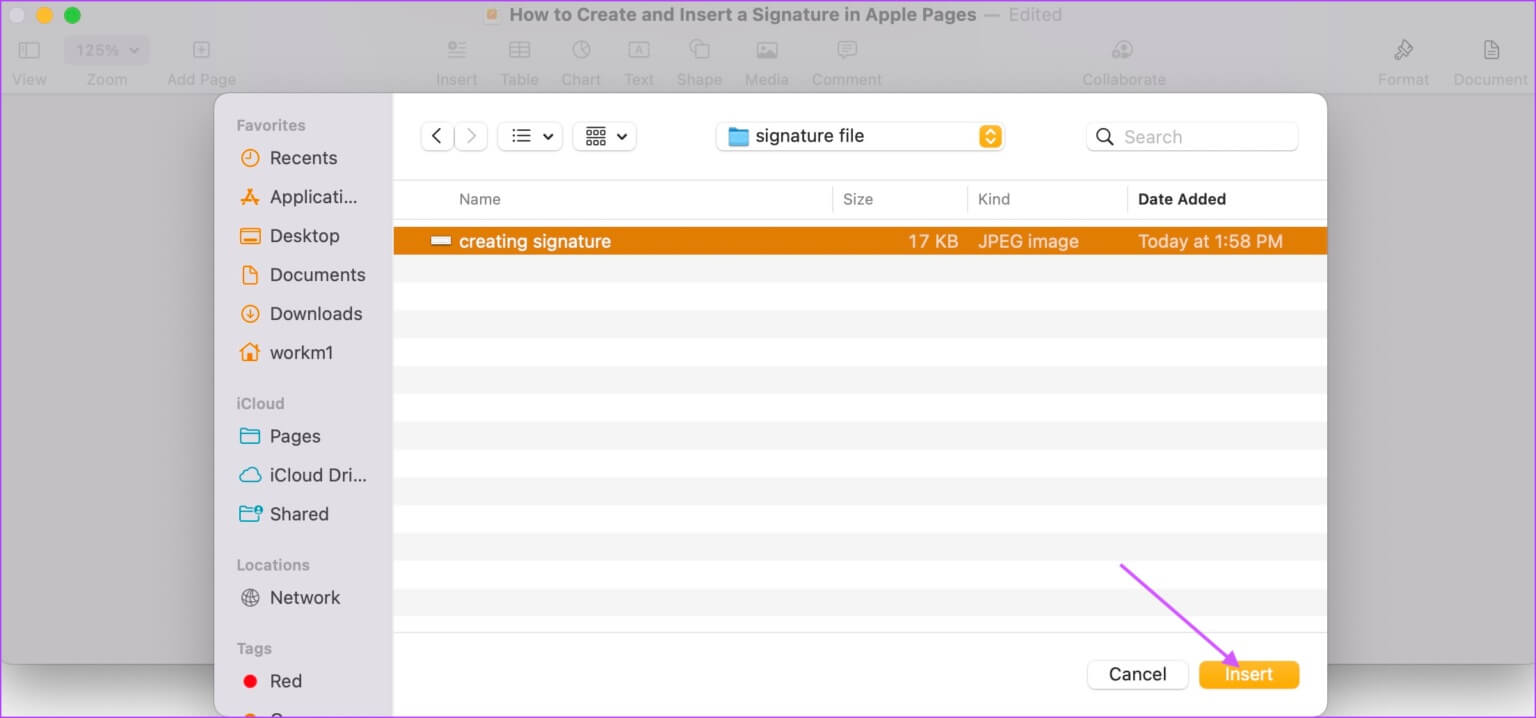
Passaggio 3: Usa le maniglie di ridimensionamento per modificare la dimensione della tua firma. Puoi anche trascinare la firma per regolarne la posizione. Salva il documento quando sei soddisfatto del posizionamento.
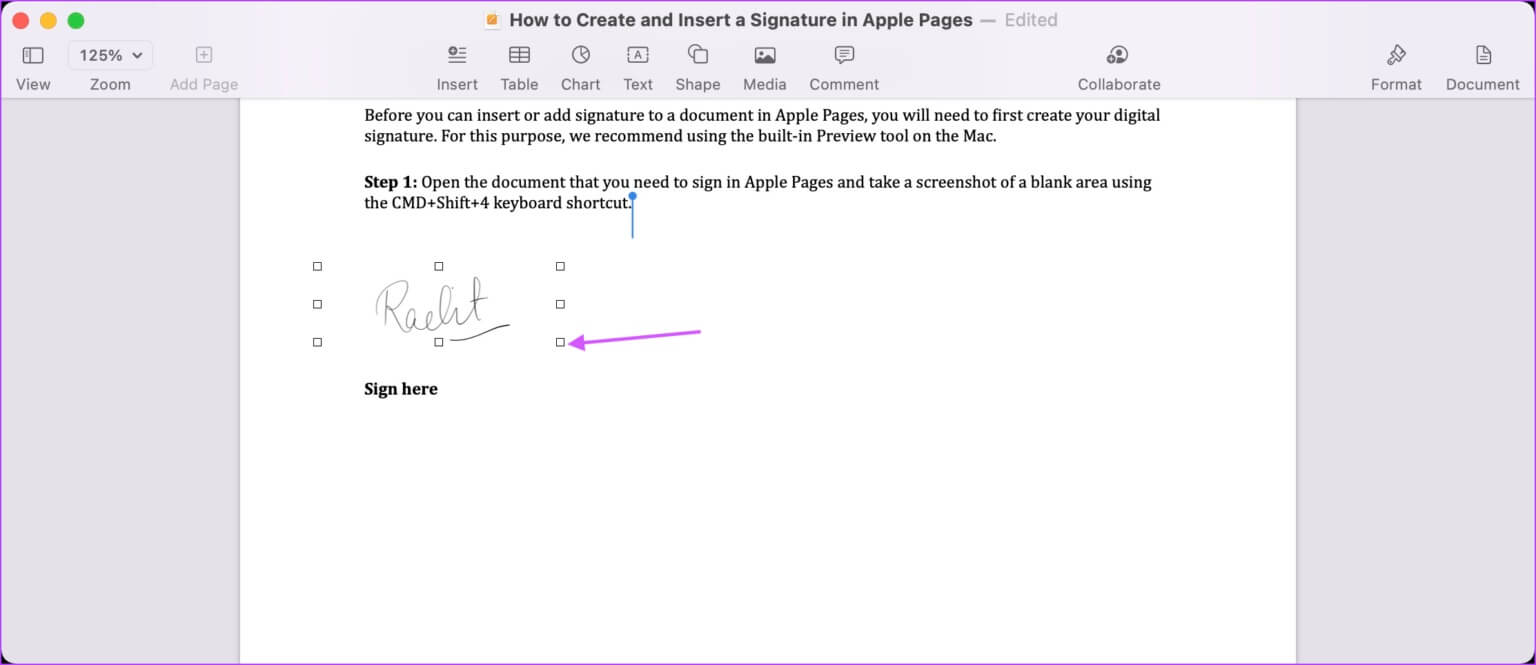
Firma facilmente i tuoi documenti in Apple Pages
Sebbene Apple Pages non disponga di un'opzione di firma integrata, puoi facilmente aggiungere la tua firma a qualsiasi documento utilizzando i passaggi precedenti. La parte migliore è che devi creare la tua firma solo una volta. Quindi, inseriscilo semplicemente nelle pagine Apple, tutte le volte che è necessario. Più tardi, falloConverti il tuo documento Apple Pages in un documento PDF Prima di condividere per garantire la sicurezza della tua firma.